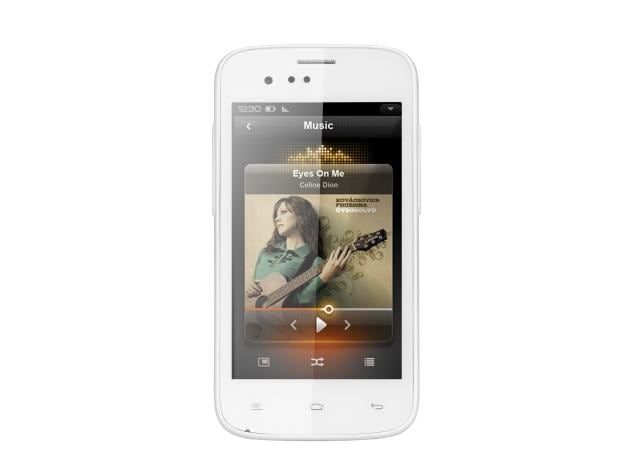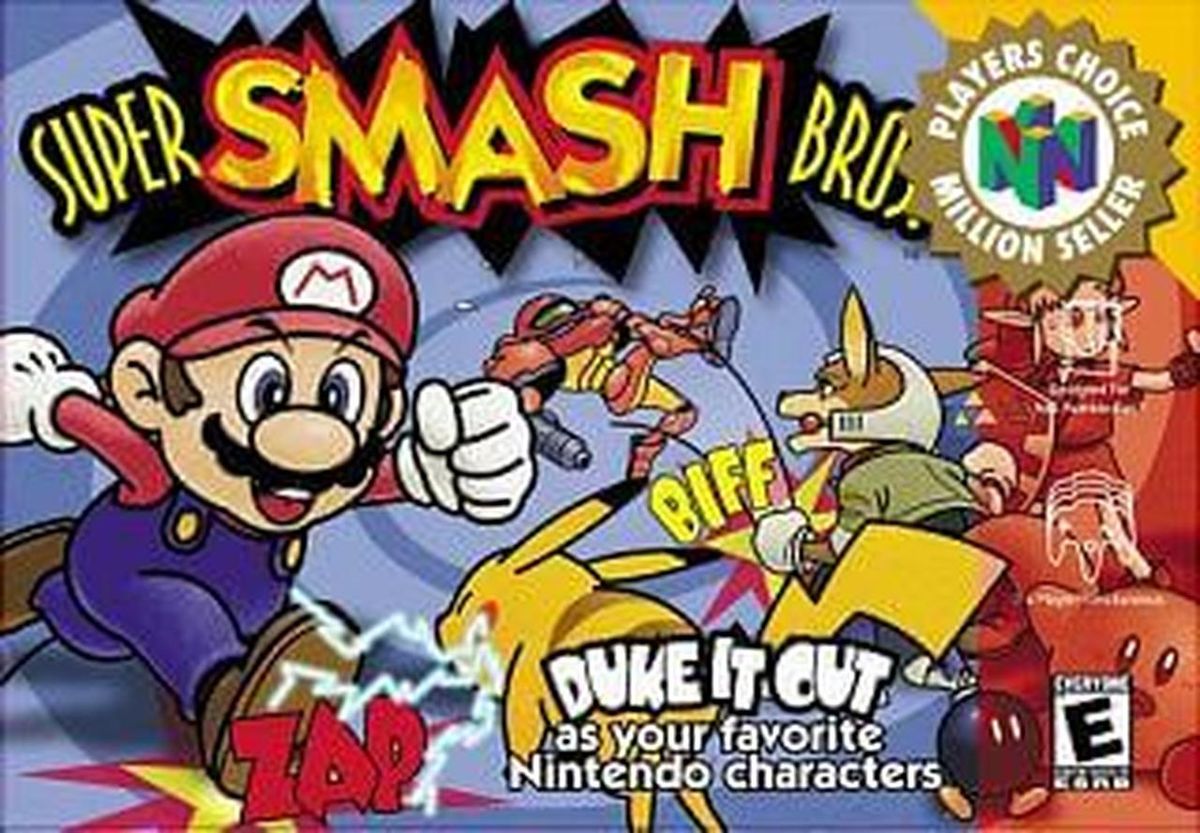Kako dodati novi album u aplikaciji Fotografije u sustavu Windows 10
Aplikacija Fotografije u Windows 10 automatski uključuje zadane Windows mape sa slikama. Uključujući ove mape, njihov sadržaj uvezite u aplikaciju Fotografije. Nakon uvoza, Fotografije mogu automatski analizirati fotografije u vašem albumu i pokušati ih poredati u albume na osnovu sadržaja. Ako ste omogućili postavku, Fotografije također mogu izvršiti prepoznavanje lica na fotografijama u vašim uključenim albumima. Ovaj vodič će vas provesti kroz postupak uvoza albuma u Fotografije. U ovom ćemo članku razgovarati o tome kako dodati novi album u aplikaciji Photos u sustavu Windows 10. Počnimo!
Uvoz novog albuma | Aplikacija Fotografije u sustavu Windows 10
Savjet: Svaka uvezena mapa također uključuje sve podmape. To znači da morate uključiti samo gornju mapu koja uključuje sve fotografije koje želite uvesti. Ne trebate uvoziti svaku pojedinačnu mapu.
Prvi korak je otvaranje aplikacije Fotografije. Da biste to učinili, pritisnite tipku Windows, upišite Fotografije i pritisnite Enter. Zatim želite otvoriti postavke klikom na ikonu elipsa u gornjem desnom kutu i odabirom Postavke s padajućeg izbornika.
kako rasparati sat s jabukom bez starog iphonea -
Kliknite gumb Dodaj mapu, to je najviša opcija u postavkama. Ovo može otvoriti prozor koji će predložiti nekoliko mapa kao potencijalne albume koje biste možda željeli uvesti. Ti će prijedlozi također sadržavati mali uzorak sličica iz mape. Ako želite uvesti bilo koju od tih mapa, samo označite odgovarajući potvrdni okvir.
Ako želite uvesti mapu koja nije na predloženom popisu, možete kliknuti Dodaj drugu mapu na dnu prozora za prijedloge mapa. Otvorit će se novi prozor u kojem trebate pregledati mapu koju želite uvesti. Zatim kliknite Odaberi mapu. To će ga dodati na popis predloženih mapa i automatski odabrati.
Nakon što dodate mape koje želite u predložene mape i odaberete bilo koji automatski prijedlog koji želite uvesti, kliknite Dodaj mape.
Ako vam se ne otvori prozor predložene mape. Umjesto toga morat ćete pretražiti mape koje želite ručno uvesti.
ukloniti kreditnu karticu iz doordash - a
Savjet: | Aplikacija Fotografije u sustavu Windows 10
Ako ručno pregledavate mape, istodobno možete uvesti samo jednu mapu.
Nakon što uvezete sve mape koje želite, vratite se iz postavki klikom na strelicu u gornjem lijevom kutu. Vaše će se fotografije sada pojaviti na kartici Zbirka i ostalim karticama.
Savjet: Ako imate velik broj fotografija za uvoz, može proći neko vrijeme dok se sve ne pojave i generiraju minijature.
Izrada albuma s postojećim fotografijama | Aplikacija Fotografije u sustavu Windows 10
što učiniti ako vam narudžba za Amazon nikad ne stigne
Ako ste već uveli sve fotografije koje želite i želite ih samo razvrstati u novi album, to možete učiniti na kartici Albumi. Kliknite karticu Albumi na gornjoj traci, a zatim New album. Na zaslonu Stvori novi album možete odabrati koje fotografije želite uključiti u novi album. Zatim kliknite Stvori u gornjem desnom kutu.
Na sljedećem zaslonu možete imenovati svoj novi album klikom na ikonu olovke pored zadanog naziva Album. Samo unesite naziv novog albuma, a zatim pritisnite Enter. Da biste izašli iz ovog prikaza i vratili se na glavni popis albuma, kliknite strelicu u gornjem lijevom kutu. Vaš će se novi album sada pojaviti na popisu albuma.
Zaključak
Dobro, želim vam sjajan dan! Nadam se da vam se svidio ovaj članak Fotografije u članku sa sustavom Windows 10 i da vam je od pomoći. Pošaljite nam svoje povratne informacije o tome. Također ako imate dodatnih pitanja vezanih uz ovaj članak. Zatim nas obavijestite u odjeljku za komentare u nastavku. Uskoro ćemo vam se javiti.
Ugodan dan!
Također pogledajte: Omogućite ili onemogućite osvježavanje pozadinske aplikacije na iPhoneu